
Karibu watumiaji wote wa mtandao waliona watermark kwenye picha nyingi, mara nyingi hutumiwa kuonyesha tovuti ya Muumba. Kwa kufunga watermark, wamiliki wa michoro au picha wanaweza kupata mtiririko wa wageni wapya.
Ishara hizi sio kawaida kwenye hostings mbalimbali za picha, ambapo kuna uwezekano wa hifadhi ya bure ya picha.
Picha zake zinapaswa kuzingatiwa na prints binafsi, hivyo unaweza kuepuka wizi wa kazi yako. Hebu jaribu kukabiliana na jinsi inaweza kufanyika:
1. Awali ya yote, unahitaji kuunda hati katika programu - "Faili - Unda" Au kutumia mchanganyiko wa vifungo vya moto "Ctrl + n" . Weka vipimo katika saizi 400x200, pamoja na background ya uwazi.

2. Baada ya hapo, unahitaji kwenda kwenye palette ya safu na uunda safu mpya ya kwanza.
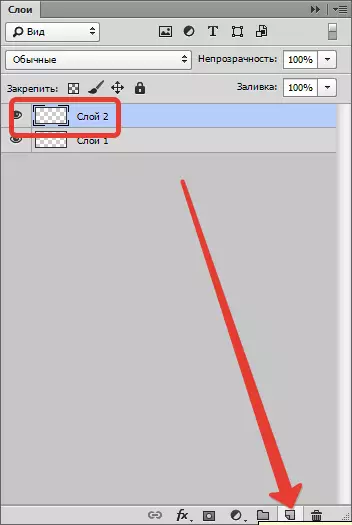
3. Kisha unahitaji kuchagua kati ya zana "Nakala ya usawa" , Baada ya hapo, chagua font ya taka kwa watermark iliyoundwa na vigezo vya font kutumika kwa ajili yake.
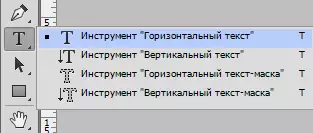
Kwa mfano, chaguo nzuri ni font inayoitwa "Harlov imara italic" , Baada ya yote, ishara na barua kubwa zitakwenda nzuri sana.
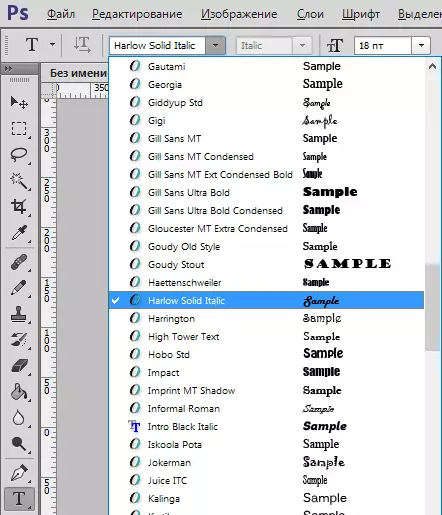
Katika watermark, jina la rasilimali ya mtandao, anwani yake au alias ya mwandishi mara nyingi huwekwa. Hii inakuwezesha kupata matangazo ya ziada na kuepuka kutumia kazi zako na watu wengine.
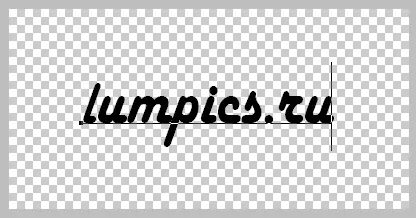
4. Ili kuunganisha mchoro wetu wa watermark, unaweza kutumia kazi "Harakati".

Tano. Ili watermark kuangalia zaidi ya kushangaza, yeye ni bora kutoa misaada. Ili kufanya hivyo, unahitaji kwenda "Tabaka - mtindo wa safu" Au bonyeza mara mbili kwenye safu na maandishi.
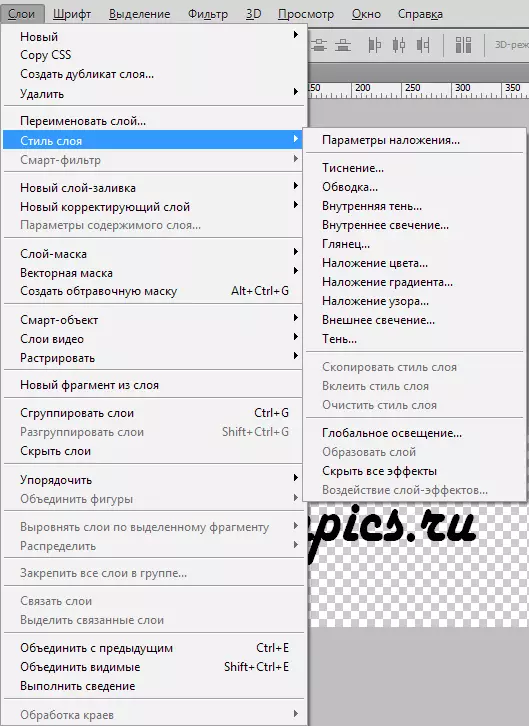
Katika dirisha linaloonekana, unapaswa kuchagua vigezo muhimu ili kuipa uzuri na athari maalum ya convexity, kwa mfano, unaweza kutumia vivuli au kiharusi.
Madhara yoyote ya juu yanaweza kuondolewa wakati wowote kutoka kwa kazi ya watermark iliyoundwa, ili uweze kujaribu kwa usalama. Kuna chaguo nyingi za kubuni, na mtu yeyote anaweza kupata kikamilifu hasa kwa kesi yako mwenyewe.
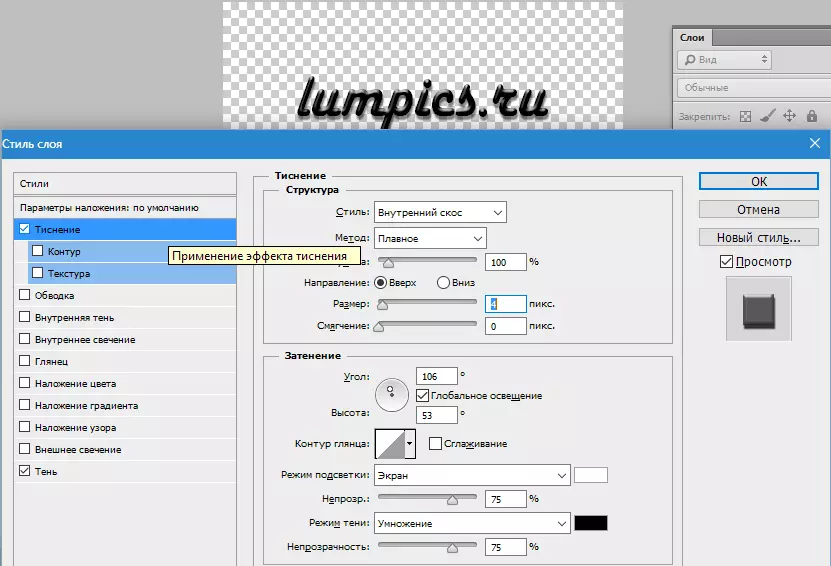
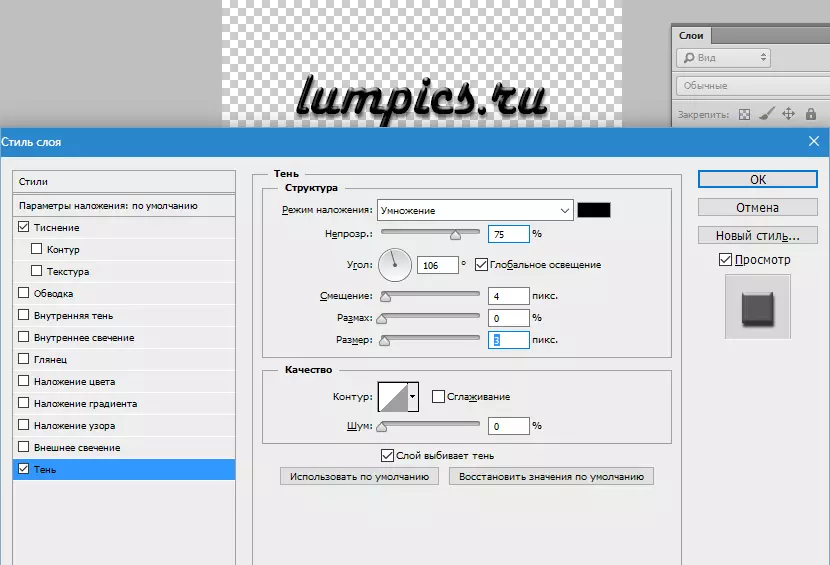
6. Fikiria watermark uliyogeuka. Baada ya kuamua kuwa umefanikiwa matokeo yaliyohitajika, nenda kwenye parameter ya kujaza na kuweka mdhibiti kwa asilimia ya sifuri.
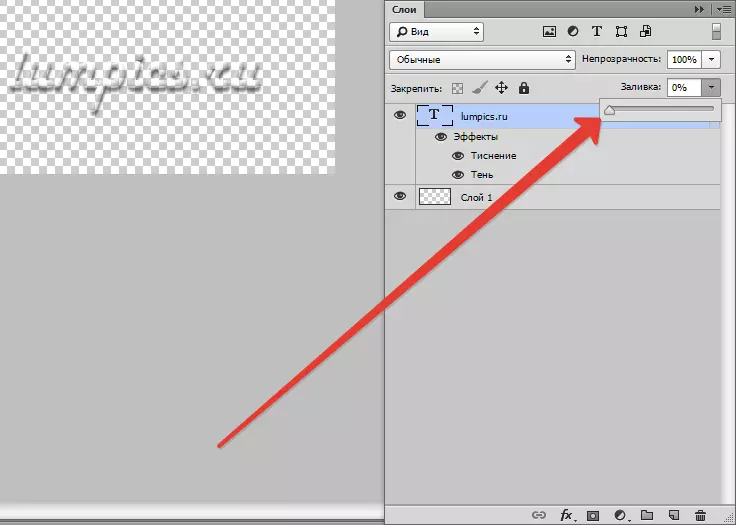
Hii itapata kufanya ishara yako kweli kabisa isiyoweza kutokea.
7. Kisha unahitaji kuweka watermark katika muundo maalum .psd. Kwa kuchagua jina lolote.
Waandishi wa habari. Ctrl + S. Na kuweka vigezo muhimu.
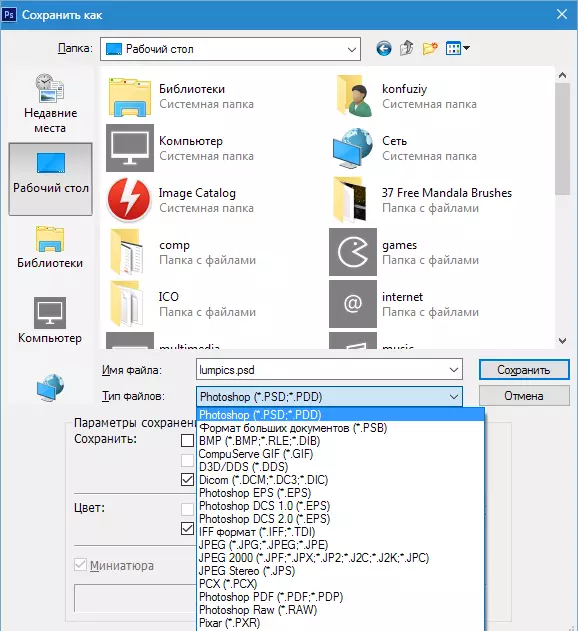
Ni faili hii kutoka kwenye programu ya Photoshop ambayo inahitaji kuwekwa kwenye picha zake ili kuthibitisha uandishi wako na kuepuka wizi wa kazi yako na watumiaji wa haki.
Ikiwa unataka kupata uonekano tofauti wa watermark yako kwenye picha tofauti, unaweza kubadilisha kiwango cha luminescence yake na tofauti wakati wowote. Mabadiliko yote unayotumia katika watermark yanaweza kurejeshwa wakati wowote. Chagua tu rangi inayofaa kwa mwanga na uomba matokeo ya matokeo.
Jinsi ya kulazimisha watermark
Imefanyika kwa urahisi sana. Lazima ufungue picha yoyote katika Photoshop na uchague ufungaji wa watermark uliyoundwa kwa kutumia amri. "Faili - mahali".
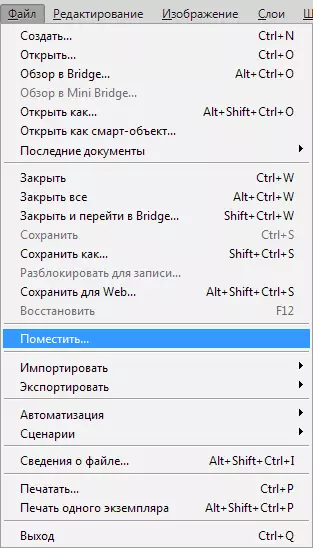
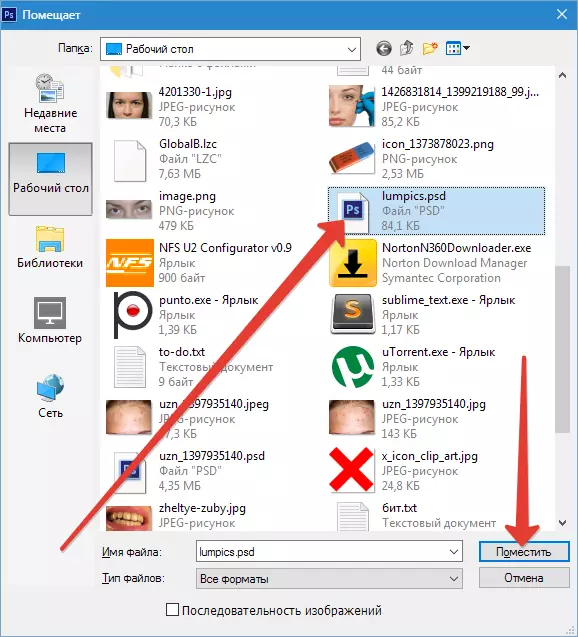
Na kuiweka mahali pa haki, kwa kutumia panya au mishale kwenye keyboard.

Ikiwa watermark yako ni ukubwa mkubwa, unaweza tu bonyeza kifungo Mabadiliko. Na nyuma ya kona ya sanamu hufanya hivyo zaidi au chini.
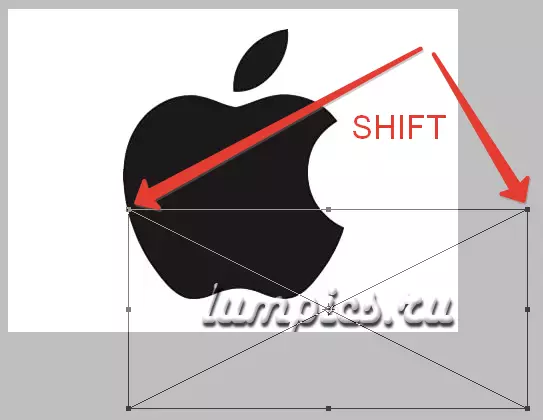
Ilikuwa somo rahisi ambalo litasaidia kujenga watermark katika programu ya Photoshop.
